
Phiên bản Update Lỗi Win XP 10/2010 part 16
lượt xem 6
download
 Download
Vui lòng tải xuống để xem tài liệu đầy đủ
Download
Vui lòng tải xuống để xem tài liệu đầy đủ
Tham khảo tài liệu 'phiên bản update lỗi win xp 10/2010 part 16', công nghệ thông tin, hệ điều hành phục vụ nhu cầu học tập, nghiên cứu và làm việc hiệu quả
Bình luận(0) Đăng nhập để gửi bình luận!
Nội dung Text: Phiên bản Update Lỗi Win XP 10/2010 part 16
- WshShell.RegWrite p1 & "command\", q1, "REG_EXPAND_SZ" t = "Confirmation" MyBox = MsgBox (jobfunc, 4096, t) Set WshShell = Nothing Lưu tập tin này lại với tên là addoninfo.vbs Thêm Icon Windows Explorer ở màn hình Desktop Windows Explorer hiển thị cấu trúc của các tập tin , thư mục , ổ đĩa trên máy tính của bạn . Sử dụng Windows Explorer bạn có thể chép , di chuyển , đổi tên và tìm kiếm các tập tin và thư mục dể dàng . Tuy nhiên để sử dụng nó được nhanh hơn . Bạn có thể tạo shortcut cho nó ngay ở màn hình Desktop . Mở Notepad và chép đoạn mã sau vào : Set Shell = CreateObject("WScript.Shell") DesktopPath = Shell.SpecialFolders("AllUsersDesktop") Set link = Shell.CreateShortcut(DesktopPath & "\Explorer.lnk") link.Arguments = "/n,/e,c:\" link.Description = "Explorer link" link.HotKey = "CTRL+ALT+SHIFT+E" link.IconLocation = "%SystemRoot%\explorer.exe" link.TargetPath = "%SystemRoot%\explorer.exe" link.WindowStyle = 1 link.WorkingDirectory = "%HOMEDRIVE%%HOMEPATH%" link.Save Lưu tập tin này lại và đặt tên là addiconexplorer.vbs Lỗi khi khởi động máy tính Invalid Boot.ini Windows could not start because the following file is missing or corrupt : Windows\System32\Hal.dll
- Đặt đĩa CDWindows XP vào trong ổ đĩa CDROM . Sau đó bạn vào Recovery Console Ở môi trường dòng lệnh bạn gõ bootcfg /list nhấn Enter . gõ bootcfg /rebuild nhấn Enter lần nữa Khi đó bạn sẽ nhận được thông báo như sau : Press Y: Total Identified Windows Installs: 1 [1] C:\Windows Add installation to boot list? (Yes/No/All) Lưu ý : Ví dụ trên chỉ có một hệ điều hành . Nhấn Yes Lúc này bạn sẽ nhận được thông báo lỗi Enter Load Identifier (đây là tên của hệ điều hành bạn gõ Microsoft Windows XP Professional hoặc Mirosoft Windows XP Home Edition) Tiếp theo bạn nhận được dòng chữ Enter OS Load options gõ /fastdetect và nhấn Enter . Thoát khỏi Recovery Console bằng lệnh Exit và khởi động máy tính . Ngăn không cho xóa máy in Để không cho người khác xóa máy in đã cài vào máy bạn làm như sau : Vào Registry Editor bạn tìm đến khóa HKEY_CURRENT_USER\Software\Microsoft\Windows\CurrentVersion\Policies \Explorer Tạo một khóa mang tên NoDeletePrinter (DWORD Value) và nhập vào giá trị cho nó là 1 . Hoặc vào Start - Run gõ gpedit.msc nhấn Enter . Tìm khóa User Configuration - Asministrative Templates-Control Panel chọn Printers Tìm mục Prevent deletion of printers chọn Enable . Không cho thanh công cụ ClipBoard xuất hiện trong Office Khi bạn copy nhiều mục trong bất cứ chương trình nào của MS Office , thanh công
- cụ ClipBoard xuất hiện cho phép bạn sưu tầm và dán nhiều mục được lưu trữ trong thanh công cụ . Điều đó rất hay nếu bạn dán các mục đó nhiều lần . Nhưng nếu bạn chĩ dán một lần mà nó xuất hiện là thừa , để không cho phép nó xuất hiện bạn làm như sau : Mở Registry Editor và tìm đến khóa : HKEY_CURRENT_USER\Software\Microsoft\Office\[Version]\Common\Genera l Với [Version] là các giá trị 8.0 , 9.0 và 10.0 ứng với MS Office 97, 2000 và XP Trong cửa sổ bên phải bạn tìm khóa AcbControl (DWORD Value) nhập 1 nếu muốn nó không xuất hiện và 0 nếu bạn muốn nó xuất hiện . Khởi động lại máy tính . Giảm thời gian chờ ScanDisk Trong Windows XP bạn có thể giảm thời gian chờ quét kiểm tra đĩa ScanDisk từ 10 giây thành một khõang thời gian ngắn hơn , Vào Start - Run gõ cmd nhấn Enter . Trong Command Prompt bạn nhập vào CHKNTFS /T:x (x: thời gian mà bạn muốn chờ ScanDisk) Để hiểu thêm về dòng lệnh này bạn gõ CHKNTFS /? nhấn Enter Xóa bỏ Shared Documents trong Windows XP Vào Registry Editor bạn tìm đến khóa HKEY_LOCAL_MACHINE\SOFTWARE\Microsoft\Windows\CurrentVersion\E xplorer\MyComputer\NameSpace\DelegateFolders Xóa khóa DelegateFolders . Thoát khỏi Registry Editor . Thay đổi thanh tiêu đề trong Internet Explorer Đầu tiên bạn mở Notepad lên và chép đoạn mã sau vào : Option Explicit Set ws = WScript.CreateObject("WScript.Shell")
- Dim ws, t, p, p1, n, cn, mybox, itemtype, vbdefaultbutton p = "HKCU\Software\Microsoft\Internet Explorer\Main\Window Title" itemtype = "REG_SZ" n = "Chuc mung ban da den voi www.vnechip.com" Ws.RegWrite p, n, itemtype p1 = "HKCU\Software\Microsoft\Internet Explorer\Main\" n = ws.RegRead(p1 & "Window Title") t = "Thay doi ten cho thanh tieu de" cn = InputBox("Nhap ten moi cho thanh tieu de va nhan nut OK .", t, n) If cn "" Then ws.RegWrite p1 & "Window Title", cn End If VisitKelly's Korner Sub VisitKelly's Korner If MsgBox("Welcome to http://www.vnechip.com" & vbCRLF & vbCRLF &"Ban co muon ghe tham chung toi ngay bay gio?", vbQuestion + vbYesNo + vbDefaultButton, "VNECHIPWhere People Go To Know") =6 Then ws.Run "fsosr2005@gmail.com" End If End Sub Lưu tập tin này lại với tên là visit.vbs Phục hồi công cụ Quick Launch ở menu Start bị mất Khi bạn mở máy tính của mình công cụ Quick Launch của bạn tự dưng biến mất mặc dù bạn đã kiểm tra trong ToolBars của Start Menu rồi nhưng nó vẩn không xuất hiện lúc này bạn có thể dùng Registry thay đổi hoặc đăng ký lại để khắc phục công cụ Quick Lauch của mình bị biến mất
- Bạn mở Notepad lên và chép đoạn mã này vào : Set WshShell = WScript.CreateObject("WScript.Shell") a = "HKEY_CLASSES_ROOT\CLSID\{D82BE2B0-5764-11D0-A96E- 00C04FD705A2}\" WshShell.RegWrite a,"IShellFolderBand" b = "HKEY_CLASSES_ROOT\CLSID\{D82BE2B0-5764-11D0-A96E- 00C04FD705A2}\InProcServer32\" WshShell.RegWrite b ,"%SystemRoot%\system32\SHELL32.dll", "REG_EXPAND_SZ" WshShell.RegWrite b & "ThreadingModel","Apartment" MsgBox "Quick Launch cua ban duoc sua chua",4096,"Ket thuc" Set WshShell = Nothing Lưu tập tin này mang tên là repairquicklaunch.vbs và chạy tập tin này . Windows Media Player has encountered a problem and needs to close. We are sorry for the inconvenience Thông báo lỗi Windows Media Player has encountered a problem and needs to close. We are sorry for the inconvenience . Nguyên nhân là do tập tin Custsat.dll bị hư (thư mục Program Files\Windows Media Player) . Để sữa chữa lỗi này bạn gở Windows Media Player của bạn hoặc tìm tập tin Custsat.dll và đăng ký lại nó . Nâng cấp từ Windows 98SE\Me lên Windows XP Home Trong quá trình nâng cấp hoặc sau khi nâng cấp lên Windows XP Home bạn có thể thấy thông báo lỗi như sau : Setup was unable to upgrade some of your program settings . After Setup completes , you may need to install one or more programs Nếu bạn nhấn nút OK một thông báo lỗi tiếp tục xuất hiện .

CÓ THỂ BẠN MUỐN DOWNLOAD
-
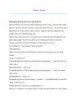
Phiên bản Update Lỗi Win XP 10/2010 part 2
 5 p |
5 p |  117
|
117
|  18
18
-
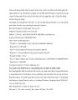
Phiên bản Update Lỗi Win XP 10/2010 part 3
 5 p |
5 p |  122
|
122
|  16
16
-
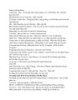
Phiên bản Update Lỗi Win XP 10/2010 part 4
 4 p |
4 p |  97
|
97
|  10
10
-

Phiên bản Update Lỗi Win XP 10/2010 part 5
 5 p |
5 p |  88
|
88
|  9
9
-
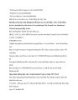
Phiên bản Update Lỗi Win XP 10/2010 part 12
 5 p |
5 p |  89
|
89
|  8
8
-

Phiên bản Update Lỗi Win XP 10/2010 part 6
 5 p |
5 p |  101
|
101
|  7
7
-
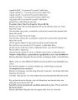
Phiên bản Update Lỗi Win XP 10/2010 part 8
 5 p |
5 p |  124
|
124
|  7
7
-
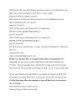
Phiên bản Update Lỗi Win XP 10/2010 part 9
 6 p |
6 p |  82
|
82
|  7
7
-
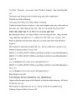
Phiên bản Update Lỗi Win XP 10/2010 part 15
 5 p |
5 p |  60
|
60
|  6
6
-
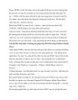
Phiên bản Update Lỗi Win XP 10/2010 part 13
 5 p |
5 p |  77
|
77
|  6
6
-
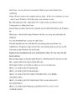
Phiên bản Update Lỗi Win XP 10/2010 part 17
 5 p |
5 p |  90
|
90
|  6
6
-
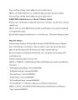
Phiên bản Update Lỗi Win XP 10/2010 part 11
 5 p |
5 p |  86
|
86
|  6
6
-
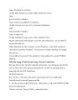
Phiên bản Update Lỗi Win XP 10/2010 part 10
 6 p |
6 p |  93
|
93
|  6
6
-
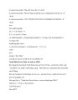
Phiên bản Update Lỗi Win XP 10/2010 part 7
 6 p |
6 p |  88
|
88
|  6
6
-
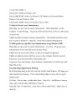
Phiên bản Update Lỗi Win XP 10/2010 part 14
 5 p |
5 p |  74
|
74
|  5
5
-
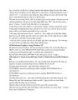
Phiên bản Update Lỗi Win XP 10/2010 part 18
 5 p |
5 p |  73
|
73
|  5
5
-
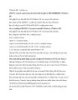
Phiên bản Update Lỗi Win XP 10/2010 part 19
 6 p |
6 p |  80
|
80
|  5
5
Chịu trách nhiệm nội dung:
Nguyễn Công Hà - Giám đốc Công ty TNHH TÀI LIỆU TRỰC TUYẾN VI NA
LIÊN HỆ
Địa chỉ: P402, 54A Nơ Trang Long, Phường 14, Q.Bình Thạnh, TP.HCM
Hotline: 093 303 0098
Email: support@tailieu.vn








